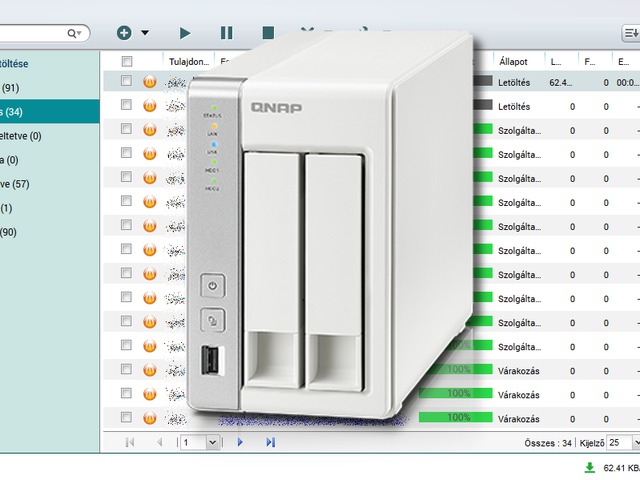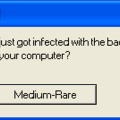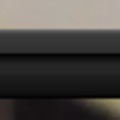Torrent letöltés ingyen és egyszerűen, kezdőknek is
Torrentezz NAS-ról! Néhány egyszerű lépés kell csak, hogy hatékonyabban, olcsóbban juthass a digitális betevőhöz.
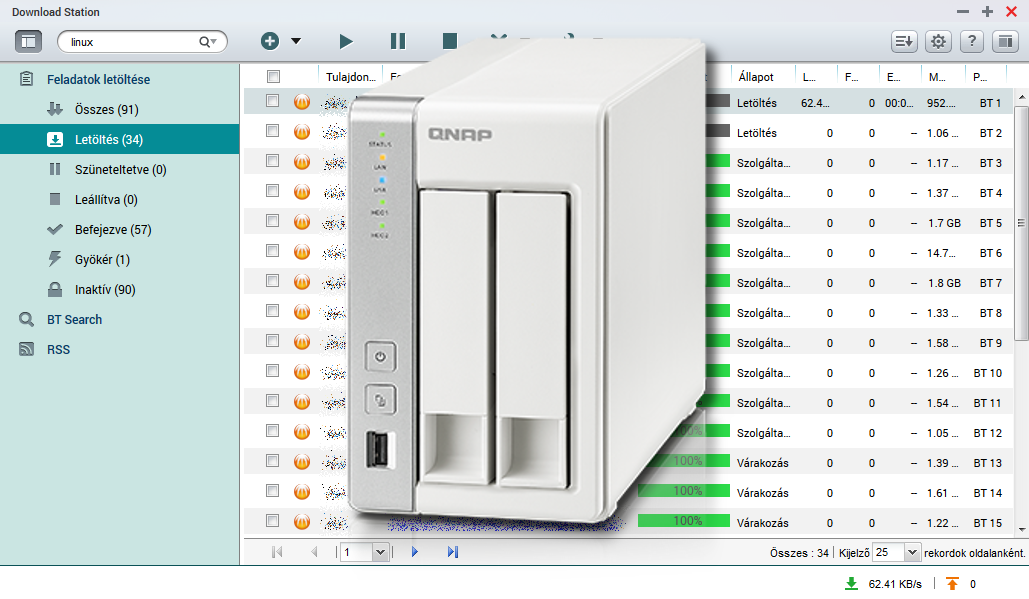
PC-ről mindent lehet, de nem mindent kényelmes. Ha van egy okos NAS-unk, akkor érdemes a letöltések kezelését is azon intézni, több okból is:
- A NAS állandóan be van kapcsolva, így mindig rendelkezésre áll a torrent visszatöltéshez, nem csak akkor, ha épp elindítottuk a PC-t.
- Egy asztali PC simán fogyaszthat 100 Wattot is és a noteszgépek is gyakran elkérik a maguk 40 wattját, ugyanakkor egy NAS egy átlagos merevlemezzel beéri 10-15 wattal is. Több ezer forintot spórolhatsz meg havonta, ha nem egy PC-re bízod a folyamatos letöltést és szolgáltatást.
- A PC-t gondozni kell, venni kell rá vírusírtót.
- A PC nagy, elég sok helyet kell biztosítani számára és hangos is. Egy kétrekeszes NAS jóval kisebb, mint egy apróbb kenyérpirító és (merevlemeztől függ persze) eléggé csendes is.
- A PC távolról irányítása macerás, míg egy jobb NAS-hoz adják a mobil alkalmazást, amivel távolról is felügyelhetők a letöltések.
Van hát számos okunk, hogy a NAS-ra bízzuk a letöltéseket. Sokan esküsznek a számos platformon kedvelt Transmission bittorrent letöltőkliens használatára, ám ennek beállítása kicsit több szakértelmet igényel, mint a jobb NAS-okhoz mellékelt saját alkalmazás. A QNAP Download Station kezelését mutatjuk be alapszinten. A dolog eléggé magától értetődő, a QNAP QTS grafikus kezelőfelületét használhatjuk, a feeling olyasmi, mintha PC-n a μTorrent (uTorrent, ha úgy könnyebb begépelni) klienst használnánk.
Hozzávalók és telepítés
Szükségünk lesz valamelyik QNAP NAS modellre, mely a QTS operációs rendszer négyes verzióját futtatja, vagy annál újabbat. Nem számít, hogy ARM, AMD vagy Intel alapú NAS-unk van, a Download Station mindegyikre elérhető. Kell, hogy alapszintű felhasználói ismereteid legyenek (egér, billentyűzet, vezérlőelemek kezelése) és minimális hálózati (IP) tudás sem árt. A Download Station app az App Centerből, a QNAP beépített szoftverboltjából telepíthető ingyenesen.
- Lépj be a böngészőben a NAS kezelőfelületére.
- Indítsd el az App Centert, a bal felső Start Menüben találod.

- Az App Center ablakában kattints bal oldalon a QTS Essentials kategóriára, jobb oldalon a telepítés gombbal adhatod a NAS rendszeréhez az alkalmazást.
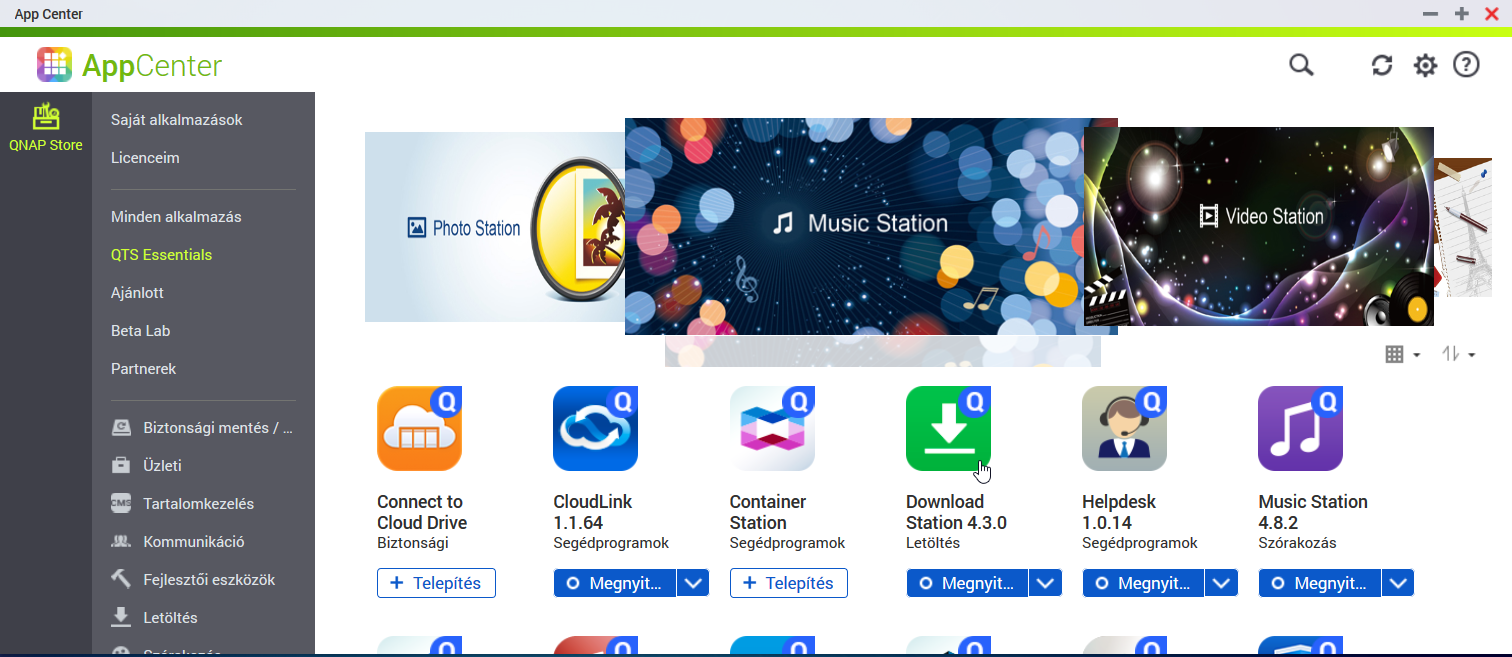
- Ha a telepítés lezajlott, akkor a Megnyitás-ra változott gombbal indul is az alkalmazás. A későbbiekben egyszerűbben elérhető a Start Menüből.

Áttekintés - hogyan kell torrentezni böngészőből?
Elég sok mindent tud a Download Station, most csak az alap Bittorrent funkciókra szorítkozunk, no és egy kis áttekintésre. Az app egy letöltőkliens, mely Bittorrent, HTTP, FTP letöltési feladatokat tud menedzselni. Főablakában a következő fontosabb területeket találod:
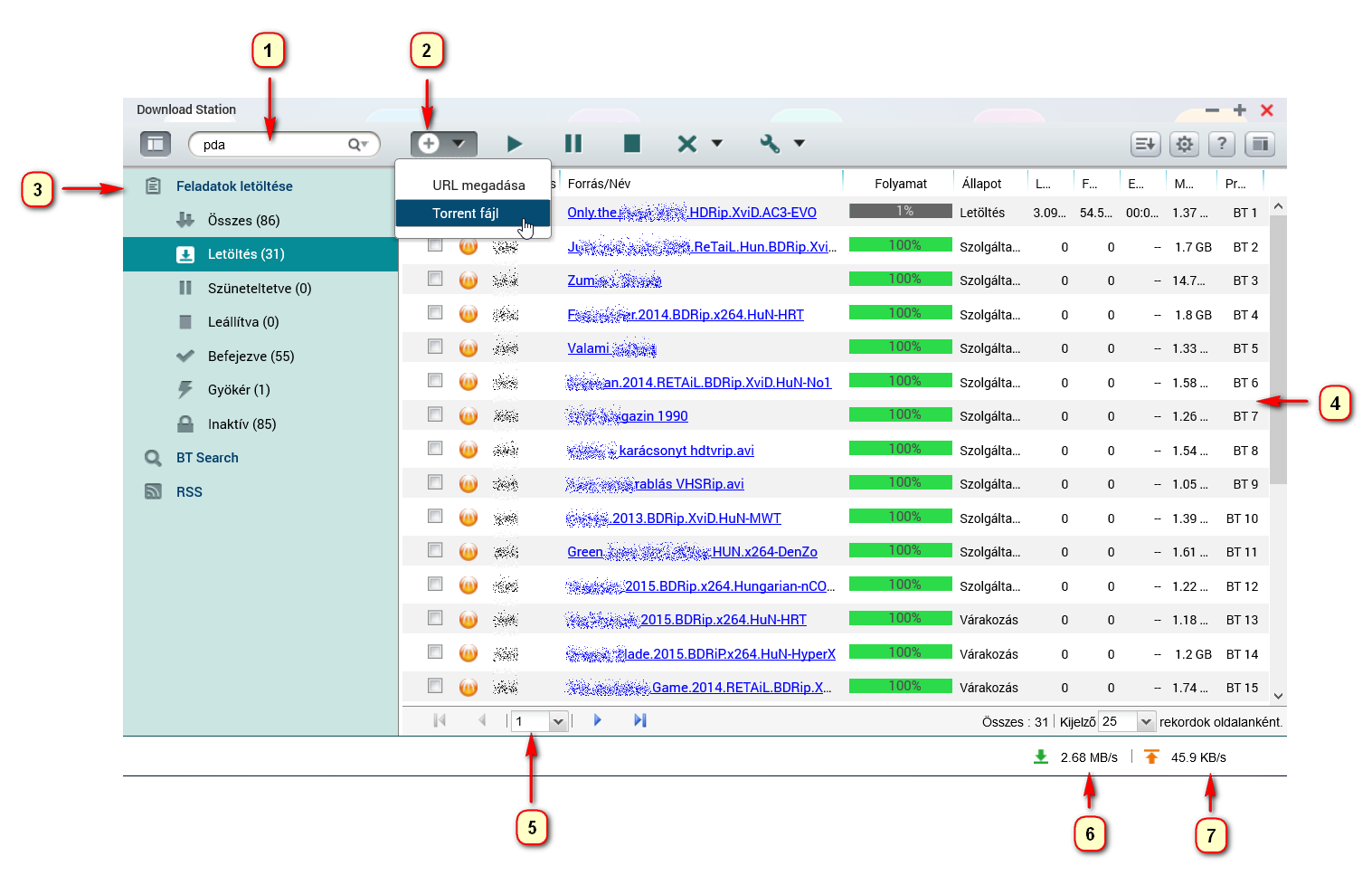
- BT keresés. Torrent gyorskereső. Írd be ide a keresendő címet, címtöredéket és az ENTER leütésére vagy a nagyítóra kattintva a program lefuttat egy keresést az alapértelmezett bővítmények meghívásával, jópár ingyenes torrent gyűjteményben keres (pl. MiniNova). A találatok az ablak fő területén jelennek meg, ahol az illusztráción az épp futó letöltési feladatok listája látható. (A keresésről bővebben lásd a Bittorrent keresés fejezetet, alább.)
- Torrent hozzáadása. A +-ra kattintva az almenüből választhatsz, hogy a torrentre mutató URL-t vagy magát a torrent állományt akarod-e megadni. Az első esetben szövegboxba illesztheted a linket a vágólapról, a másodikban megjelenik a szokásos fájl megnyitása dialógus, ezzel tallózhatod elő a torrent fájlt.
- Feladatok menü. Ebben a fa struktúrában rendszerezve találhatók a letöltési feladat kategóriák (Feladatok letöltése és minden alatta), a bittorrent keresések eredményei (BT Search) és az RSS feliratkozásokból származó letöltési lehetőségek. Amely kategóriára ebben a menüben kattintasz, annak az elemei jelennek meg a jobb oldali listában.
- Lista. Letöltési feladatok (torrent letöltések), bittorrent keresések eredménylistái és RSS-ből származó listák töltik ki a területet, attól függően, hogy a bal oldali menülistában mit választottál.
- Lista navigáció. A lista alapértelmezetten 25 elemet tartalmaz oldalanként (ez a láblécen a jobb oldalon állítható). Ezen belül görgethetsz a Download Station ablak jobb oldalán a szokásos görgetősávval vagy az egér görgetőkerekével, az oldalak között pedig a kék navigációs jelekkel és a legördülő oldalszám listával mozoghatsz.
- Letöltési sebesség. Mutatja, hogy mekkora sávszélességet foglal az összes letöltés éppen most. Itt általában MB/s, azaz megabájt másodpercenként a mértékegység, míg az internetszolgáltató Mb/s-ben, azaz megabit másodpercenkéntben adja meg a maximális letöltési sebességeket. (Utóbbit kb. kilenccel kell elosztani, hogy megkapjuk a maximálisan várható letöltési sebességet MB/s-ban.)
- Feltöltési sebesség. Mutatja, hogy mekkora sávszélességet foglal az összes feltöltés éppen most.
Bittorrent letöltés .torrent fájllal
A .torrent fájlok tartalmaznak minden információt, ami alapján az adott torrent minden részéhez hozzájuthatunk, amennyiben valaki a hálózaton belül már rendelkezik vele és megosztja. Torrentfájlokat mindenki ott szerez, ahol tud, és nem kell illegális forrásokra gondolnunk, ilyen módon hozzáférhető rengeteg ingyenes program, pl. a Libre Office és a különféle Linux disztribúciók telepítő lemezképállományaihoz (.iso) is így juthatunk hozzá leggyorsabban. Amit tehát tenned kell, ha a Download Station már ott zöldellik előtted:
- Szerezd be a .torrent állományt. (Ha ezzel gondban vagy, akkor görgess kicsit lejjebb a Bittorrent keresés fejezethez.)
- Kattints a Download Station fejlécén a + gombra (2-es pont a feljebb olvasható listán), majd az almenüből válaszd a Torrent fájl pontot. Megjelenik a szokásos fájl megnyitása dialógus, ezzel tallózhatod elő a torrent fájlt. Még egyszerűbb, ha simán rávontatod a QNAP QTS böngészőablakára, azon belül pedig a Download Station területére a már letöltött .torrent fájlt, mondjuk az Intézőből. (Ilyenkor nem lesz szükséged erre a gombra).
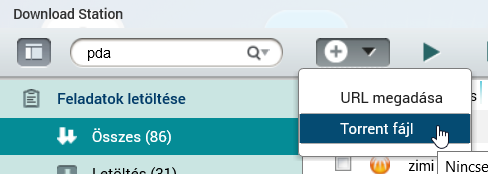
- A Feladat létrehozása dialógus felajánlja az ideiglenes fájlok és az elkészült letöltések helyét. (Az ideiglenes fájlok a torrent le- és visszatöltődése után kerülnek át a végleges helyükre.) A felkínált mappa általában tökéletesen megfelel. Ha a Torrent fájlok mutatása pontot bejelölöd, akkor egy következő dialógusban kiválaszthatod, hogy a torrent csomag mely fájljait szeretnéd letölteni. Hagyd, ahogy van, így a teljes tartalom lejön, a legtöbb esetben ez a célravezető. Kattints az Alkalmazra, ekkor a feladat végre tényleg hozzáadódik a listához és megkezdődik a le- és feltöltés.
A listában kezelhető a letöltés a fejlécen lévő vezérlőgombokkal, kb. ugyanúgy ,mintha egy MP3-lejátszót kezelnél.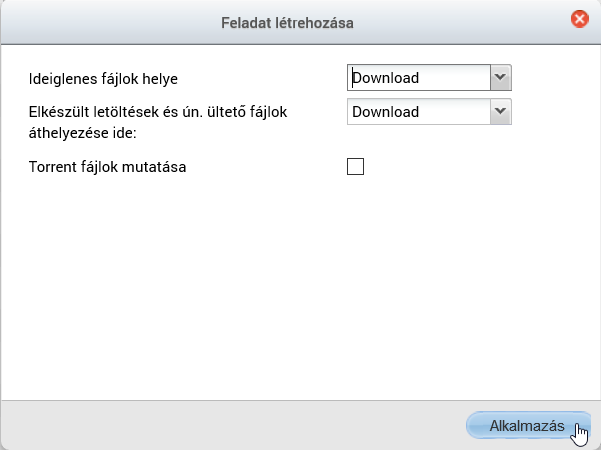

Bittorrent keresés
Alapkiépítésben, azaz közvetlenül telepítés után úgy van felszerelve a QNAP Download Station, hogy képes legyen keresni néhány ismerős torrentoldal kínálatában, a találatokat pedig pár kattintással töltheted is lefelé. A torrentkeresők köre a beállításokban (fogaskerék gomb jobb oldalt a Download Station fejlécén), a Bővítmények fülön megtekinthető:
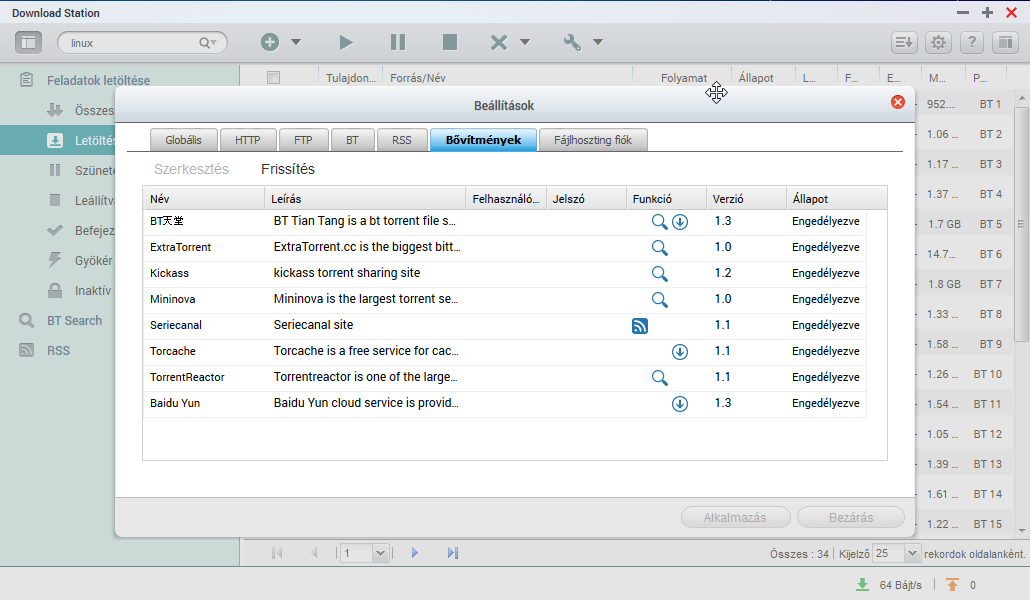
A keresés és letöltés menete:
- A Download Station ablak bal felső sarkában található a BT keresés (BT search) boksz, ide írd be azt a keresőkifejezést, azaz szót, szavakat vagy töredéke(ket), melyek remélhetőleg a kívánt eredményeket hozzák majd.
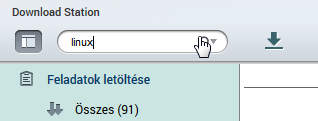
- A keresés az ENTER leütésével, vagy a nagyító ikonra kattintva azonnal indul is. Igény szerint szelektálhatsz is a források közül, ha legördíted az opciós menüt a kis lefelé mutató háromszöggel. Itt törölheted a most nem kívánt források pipáit, ha végeztél, akkor kattints a Keresésre.
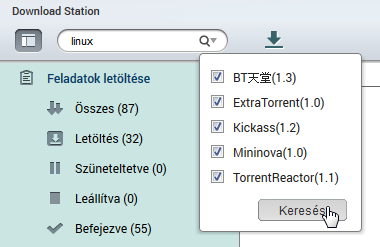
- A keresés eltarthat egy darabig, ha elég eredményt kaptál, akkor leállíthatod az apró STOP ikonnal, ami a nagyító helyén található ilyenkor. Az addig fellelt találatok nem tűnnek el a listából.

- Az eredmények kereshetők a fejlécen elhelyezett Szűrő segítségével, túláradóan sok találat esetén érdemes lehet egy ide beírt kiegészítő keresőszóval szűkíteni a listát. Végül jelöld ki az érdemesnek ítélt elemeket, majd a kattints a letöltőgombra a fejlécen. Ha rám hallgatsz, akkor több feltehetően ugyanazt megosztó csomag közül azt választod, melynél magasabb a Szolgáltatók és Társak (Peers) száma.
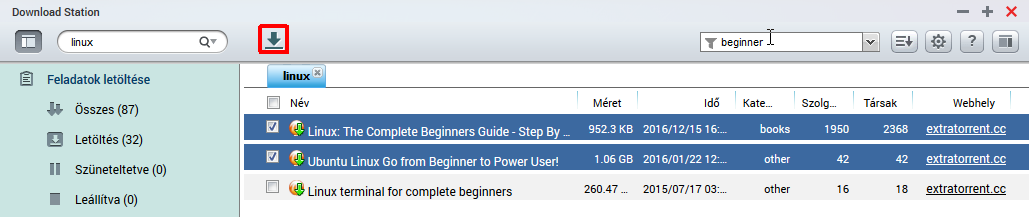
- Megjelenik a Feladat hozzáadása, ahol a kiválasztott torrentek URL-jeit nézheted át. Ha végeztél, kattints a Továbbra.
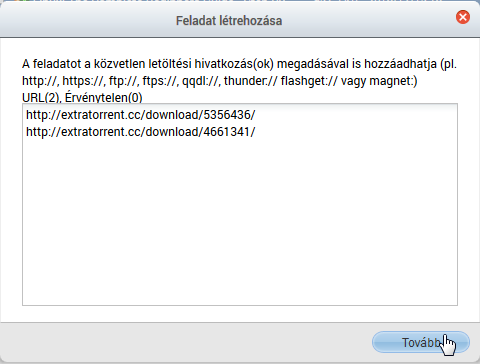
- A következő ablakban ugyanúgy határozhatod meg az ideiglenes és végleges letöltési mappákat, mint a fenti listában a 3-as pontnál.
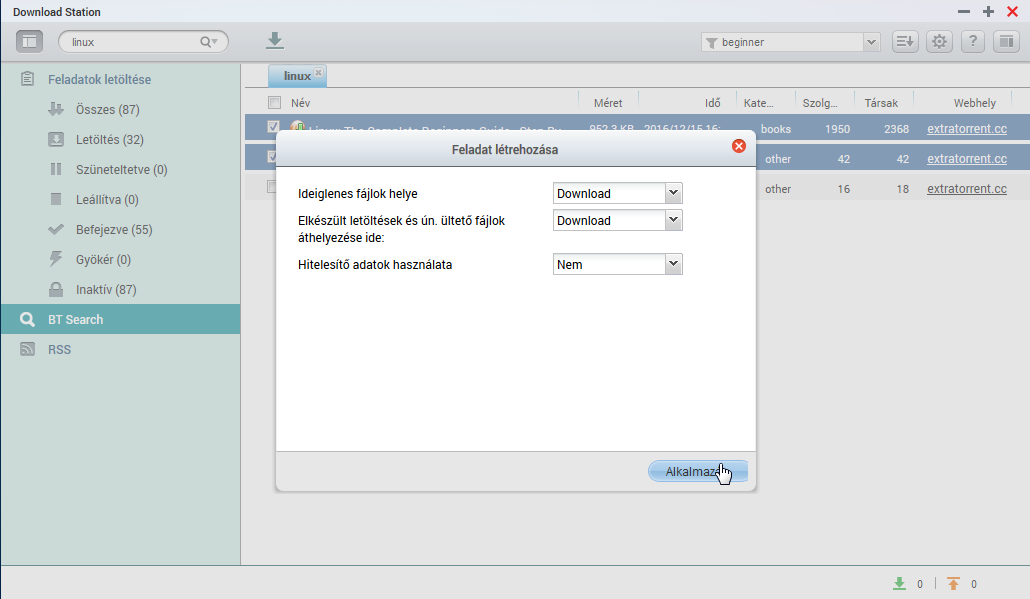
- Máris átvált a program az új feladatokra, amik alapértelmezésben már indulnak is.

Fontos router-torrent beállítás!
A Bittorrent esetében a tartalom szét van osztva a megosztásban résztvevők között, nincs egy dedikált kiszolgáló, ahonnan mindenkihez eljut, éppen attól töltődnek át hozzád a fájlok szeletei, akinél megvannak. Ha működő hálózatot szeretnél, akkor nem csak a letöltésből, de a megosztásból is ki kell venned a részedet, ezt sok torrent közösség halálos komolysággal követeli meg. Erről a Download Station gondoskodik, ha te ehhez néhány aprósággal hozzájárulsz, például teszel róla, hogy a Bittorrent csomagok a routertől eljussanak a NAS-ig, Ennek érdekében:
- Keresd fel a Download station beállításokat, kattints a fogaskerék ikonra a fejlécen és válaszd a BT lapot.
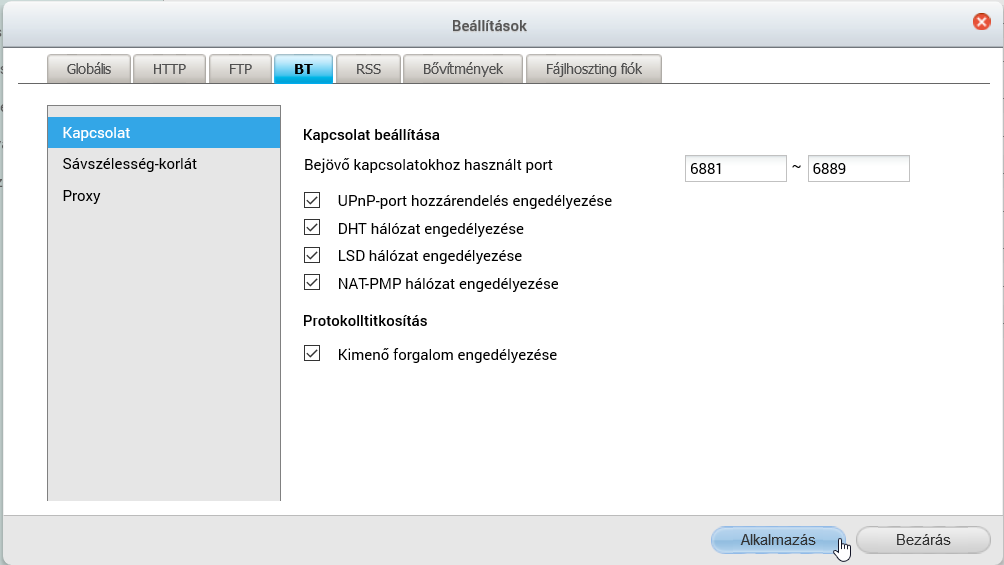
- Intézd el, hogy a Bejövő kapcsolatokhoz használt port tartomány (itt és általában a 6881-6889 portok) forgalma eljusson a NAS-hoz. Ez kétféleképp is elérhető:
- Ha jó a router UPnP szolgáltatása és engedélyezve is van a routeren, akkor elég kipipálni az UpnP-port hozzárendelés engedélyezése opciót (akkor már az alatta lévőket is pipálf ki, mindet, ezekről majd egy következő cikkben írok részletesen).
- Sok routeren hibás az UPnP, ezért jobban jársz, ha felkereseb a Port Forwarding vagy Local Server fejezeteket a router beállításai között és manuálisan felviszel egy tételt, gondoskodva arról, hogy minden TCP és UTP csomag, ami a 6881-6889 portokon érkezik, továbbításra kerüljön a NAS címére. (Célszerű rögzíteni a NAS címét, ilyet lehet manuális helyi IP cím kiosztással, de a DHCP szervernél is beállítható, hogy melyik eszkzöknél ne változtasson címet.)
- Akármelyik módszert követed, ne felejts el az Alkalmaz gombra kattintani (és a router felületén is menteni a változtatásokat).
Ha bármelyik mozzanat problémás lenne, akkor írjatok, és a hiányzó szakaszokat szívesen kifejtem egy következő cikkben.